
ลงชื่อเข้าใช้ iCloud ในอุปกรณ์ทั้งหมดของคุณ
หากต้องการตั้งค่า iCloud ในอุปกรณ์ของคุณ ให้ลงชื่อเข้าใช้อุปกรณ์แต่ละเครื่องด้วย Apple ID และรหัสผ่านเดียวกัน คุณสามารถเลือกได้ว่าต้องการให้แอปใดจัดเก็บข้อมูลใน iCloud และเลือกคุณสมบัติ iCloud ที่คุณใช้โดยแยกกันในแต่ละอุปกรณ์ได้ เรียนรู้เพิ่มเติมเกี่ยวกับวิธีการที่แอปหรือคุณสมบัติแต่ละรายการใช้งาน iCloud
หมายเหตุ: เมื่อคุณปิดใช้ iCloud สำหรับแอปหรือคุณสมบัติในอุปกรณ์ ข้อมูลที่จัดเก็บใน iCloud สำหรับแอปหรือคุณสมบัตินั้นจะไม่สามารถใช้งานได้ในอุปกรณ์เครื่องดังกล่าวอีกต่อไป อย่างไรก็ตาม ข้อมูลจะยังคงใช้งานได้ในอุปกรณ์เครื่องอื่นๆ ที่เปิดใช้ iCloud สำหรับแอปหรือคุณสมบัตินั้นไว้ โปรดดู วิธีที่ iCloud อัปเดตข้อมูลในอุปกรณ์ทุกเครื่องของคุณอยู่เสมอ
การตั้งค่า iCloud ใน iPhone, iPad, หรือ iPod touch ของคุณ
ใน iPhone, iPad หรือ iPod touch ของคุณ ให้ไปที่ "การตั้งค่า > [ชื่อของคุณ]"
หากคุณไม่เห็นชื่อของคุณ ให้แตะที่ "ลงชื่อเข้าใช้ [อุปกรณ์] ของคุณ" แล้วป้อน Apple ID ของคุณ (หรือที่อยู่อีเมลหรือหมายเลขโทรศัพท์อื่นที่บันทึกไว้) จากนั้นป้อนรหัสผ่านของคุณ
โปรดดำเนินการตามข้อใดข้อหนึ่งต่อไปนี้:
iOS 16, iPadOS 16 ขึ้นไป: แตะ "iCloud" จากนั้นเปิดแต่ละแอปหรือคุณสมบัติที่คุณต้องการใช้ แตะ "แสดงทั้งหมด" เพื่อดูแอปเพิ่มเติม
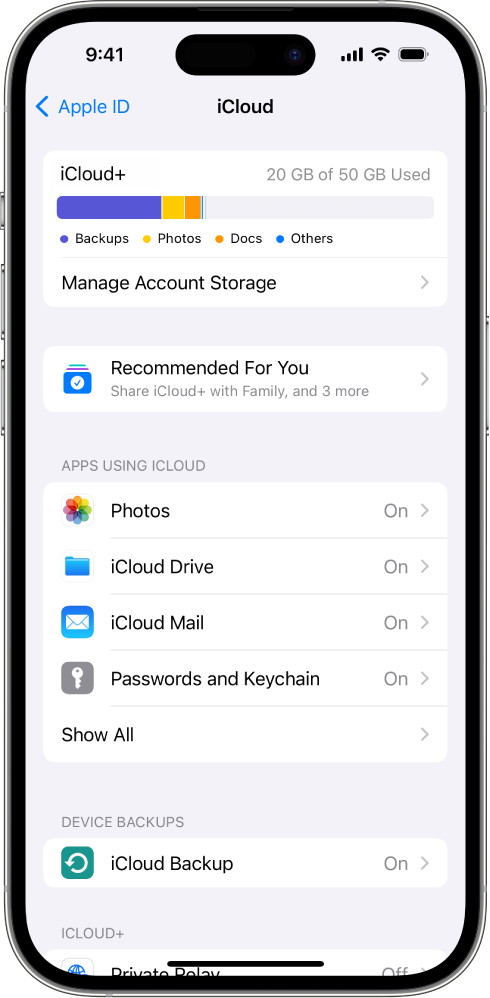
iOS 15, iPadOS 15 หรือก่อนหน้า: แตะ "iCloud" แล้วเปิดแต่ละแอปหรือคุณสมบัติที่คุณต้องการใช้
การตั้งค่า iCloud ใน Mac ของคุณ
บน Mac ของคุณ ให้ดำเนินการตามข้อใดข้อหนึ่งต่อไปนี้:
macOS 13 ขึ้นไป: เลือก "เมนู Apple
 > การตั้งค่าระบบ" แล้วคลิก [ชื่อของคุณ] ทางด้านบนสุดของแถบด้านข้าง จากนั้นคลิก iCloud
> การตั้งค่าระบบ" แล้วคลิก [ชื่อของคุณ] ทางด้านบนสุดของแถบด้านข้าง จากนั้นคลิก iCloudหากคุณไม่เห็นชื่อของคุณ ให้คลิก "ลงชื่อเข้าด้วย Apple ID ของคุณ" แล้วป้อน Apple ID ของคุณ (หรือที่อยู่อีเมลหรือหมายเลขโทรศัพท์อื่นที่บันทึกไว้) ตามด้วยรหัสผ่านของคุณ จากนั้นคลิก iCloud
macOS 12 หรือก่อนหน้า: เลือก "เมนู Apple
 > การตั้งค่าระบบ" แล้วคลิก "Apple ID" จากนั้นคลิก "iCloud"
> การตั้งค่าระบบ" แล้วคลิก "Apple ID" จากนั้นคลิก "iCloud"หากคุณไม่เห็น Apple ID ให้คลิก "ลงชื่อเข้า" แล้วป้อน Apple ID ตามด้วยรหัสผ่านของคุณ จากนั้นคลิก "iCloud"
เปิดใช้หรือเลือกแต่ละแอปหรือคุณสมบัติ
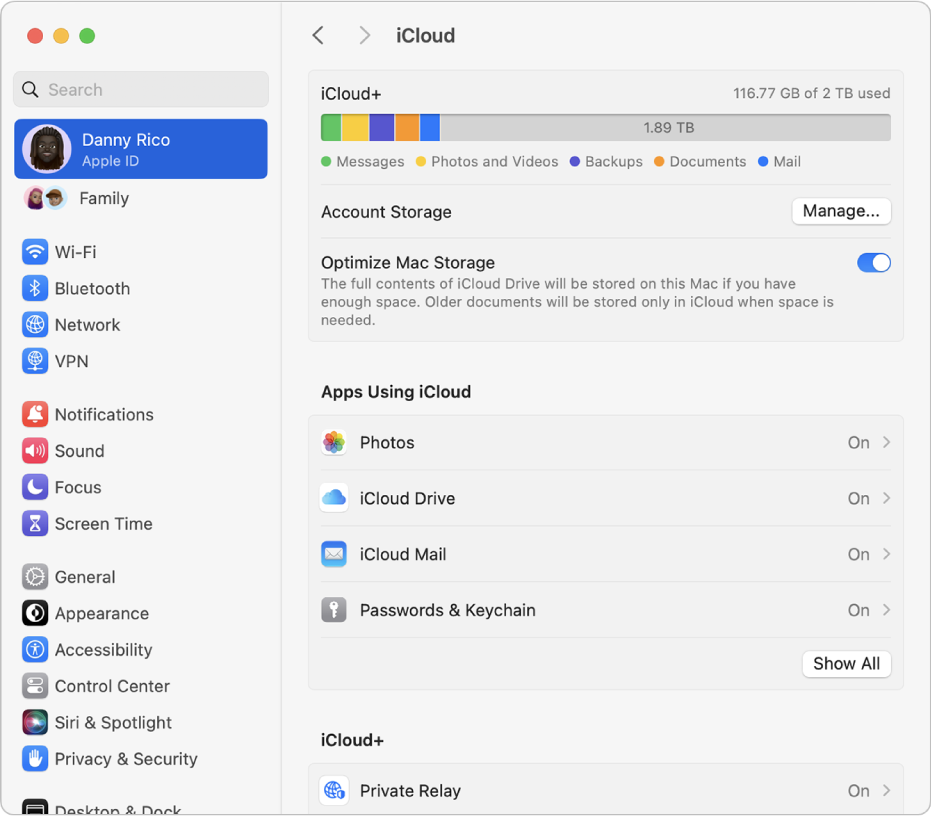
การตั้งค่า iCloud ใน Apple Watch ของคุณ
สำหรับ Apple Watch ที่คุณจับคู่กับ iPhone ของคุณ: หากคุณเปิดใช้ iCloud สำหรับแอปหรือคุณสมบัติใน iPhone ของคุณ คุณจะเห็นข้อมูลจากแอปหรือคุณสมบัตินั้นใน Apple Watch ของคุณด้วย (หากมี) คุณสามารถเลือกได้ว่าจะให้ข้อมูลใดปรากฏใน Apple Watch ของคุณโดยปลี่ยนแปลงการตั้งค่าในแอป Apple Watch ใน iPhone ของคุณ โปรดดูแอป Apple Watch ในคู่มือผู้ใช้ Apple Watch
สำหรับ Apple Watch ที่ตั้งค่าโดยสมาชิกครอบครัว: คุณสามารถใช้แอป "การตั้งค่า" ใน Apple Watch เพื่อเปิดใช้หรือปิดใช้ iCloud สำหรับแอปหรือคุณสมบัติได้
การตั้งค่า iCloud ใน Apple TV ของคุณ
ใน Apple TV ของคุณ ให้เปิดแอป "การตั้งค่า"
เลือก "ผู้ใช้และบัญชี" จากนั้นเลือกบัญชีของคุณ
หากยังไม่ได้ลงชื่อเข้า iCloud ด้วย Apple ID ของคุณ ให้เลือก "iCloud > ลงชื่อเข้า" จากนั้นป้อน Apple ID และรหัสผ่านของคุณ
ในส่วน iCloud ให้เลือกแอปหรือคุณสมบัติ แล้วเปิดใช้หรือปิดใช้
การตั้งค่า iCloud ในคอมพิวเตอร์ Windows ของคุณ
หากต้องการใช้ iCloud สำหรับ Windows คุณต้องตั้งค่า iCloud บน iPhone, iPad, iPod touch หรือ Mac จากนั้นทำตามขั้นตอนเหล่านี้
หากคุณไม่ได้มี iCloud อยู่แล้ว ให้ดาวน์โหลด "iCloud สำหรับ Windows" จาก Microsoft Store โปรดดูบทความบริการช่วยเหลือของ Apple ดาวน์โหลด iCloud สำหรับ Windows
หากมีการขอให้คุณลงชื่อเข้า ให้ป้อน Apple ID (หรือที่อยู่อีเมลหรือหมายเลขโทรศัพท์อื่นที่บันทึกไว้) และรหัสผ่านของคุณ
ในส่วนของแอปหรือคุณสมบัติแต่ละรายการ ให้คลิก "เชื่อมข้อมูล [แอปหรือคุณสมบัติ]" หรือ "ไม่ใช่ตอนนี้" ทางมุมขวาล่าง
ในส่วนของแอปและคุณสมบัติบางส่วน คุณจะสามารถปรับ "การตั้งค่าขั้นสูง" หรือติดตั้งส่วนขยายในขั้นตอนการตั้งค่าได้ด้วย
เลือกว่าจะแชร์การวิเคราะห์ iCloud หรือไม่ จากนั้นคลิก "ตั้งค่าให้เสร็จสิ้น"
สำหรับข้อมูลเพิ่มเติม โปรดดูคู่มือผู้ใช้ iCloud สำหรับ Windows
หากคุณประสบปัญหาในการตั้งค่า iCloud โปรดดูบทความบริการช่วยเหลือของ Apple หากคุณไม่สามารถเชื่อมต่อหรือลงชื่อเข้าใช้ iCloud
หมายเหตุ: บางคุณสมบัติของ iCloud มีความต้องการขั้นต่ำของระบบ iCloud อาจไม่พร้อมให้บริการในทุกพื้นที่และคุณสมบัติของ iCloud อาจแตกต่างกันไปในแต่ละพื้นที่ โปรดดูบทความบริการช่วยเหลือของ Apple ความต้องการของระบบสำหรับ iCloud สำหรับข้อมูลเกี่ยวกับคุณสมบัติต่างๆ โปรดไปที่ apple.com/th/icloud/